
Frequently Asked Questions
Question
Установка сервера лицензирования сервера терминалов. 2003 server
Answer
Для того чтобы терминальные подключения работали больше 120 дней, нам потребуется установить сервер Лицензий терминалов. По умолчанию в Windows 2003 не добавлен компонент Лицензирования сервера терминалов. Нам придеться добавить его вручную.
Заходим в "Панель управления" (В классическом меню: Пуск ->Настройка->Панель управления). Дальше выбираем "Установка удаление программ"(тоже самое можно сделать через командную строку - введя команду appwiz.cpl).
Далее выбираем пункт "Установка компонентов Windows". В появившемся окне отмечаем галочкой пункт "Лицензирование сервера терминалов". Нажимаем "Далее". Появится окно с вопросом о типе сервера терминалов и месте хранения его базы данных. Тип сервера терминалов выбираем в зависимости от своих нужд. Предлагается два варианта:
1.
Всего вашего предприятия. В этом случае любой домен сможет воспользоваться услугами данного сервера.
2. Вашего домена или рабочей группы. В это случае сервер будет работать только в пределах одного домена или рабочей группы.
Каталог базы данных можно оставить по умолчанию или выбрать любое другое место его хранения. Нажимаем "Далее". Начнеться установка компонента. Скорее всего в процессе вас попросят указать расположение файла LSERVER.EX_ из дистрибутива Windows Server. Укажите папку дистрибутива. Если у вас 64 битная редакция Windows то файл находиться в папке AMD64. После этого мастер завершит установку и попросит нажать кнопку "Готово".
Теперь необходимо провести активацию нашего сервера лицензирования терминалов. Для этого заходим в оснастку "Лицензирование сервера терминалов". Делается это так: заходим в пуск - программы - администрирование (тоже самое можно сделать через командную строку - введя команду control admintools ) и выбираем необходимую оснастку. Появиться окно оснастки. В первый запуск возможно произойдет продолжительный поиск серверов лицензирования. После его окончания появиться список серверов. Неактивироанный сервер отмечен красным крестиком и рядом будет надпись "Не активирован".
Для начала заполним любой ерундой сведения о сервере. Для этого щелкаем правой кнопкой по неактивированному серверу и выбираем "свойства". Заполняем все пункты вкладки "Требуемые сведения" (1) и нажимаем ОК. И где нибудь записываем то что мы там написали. Теперь выделяем щелчком левой кнопки мыши необходимый сервер и нажимаем пункт меню "Действие" и подпункт "Активировать сервер". Запустить мастер активации сервера терминалов. Нажимаем кнопку "Далее". Теперь нам предложат выбрать способ активации. Если вы собираетесь пользоваться лицензионным ПО и платить за лицензии сервера терминалов, то можно выбрать любой удобный для вас способ. В противном случае вариант с телефоном исключается.И тут можно пойти двумя путями:
1. Пройти процесс регистрации\активации сервера лицензирования терминалов через интернет напрямую. То есть через пункт "Автоподключение". Это самый простой и быстрый способ. От пользователя требуется минимум вмешательства. В большинстве случаев в независимости от лицензионности вашей ОС и ПО он работает. Но если вы не хотите рисковать, переходите ко второму.
2. Интерактивный процесс активации через интернет, с непосредственным участием пользователя. То есть через пункт "В обозреватель веб страниц". Это наиболее анонимный из способов, так как нет необходимости соединяться с серверами компании Microsoft для процесса активации. Рассмотрим его подробнее.
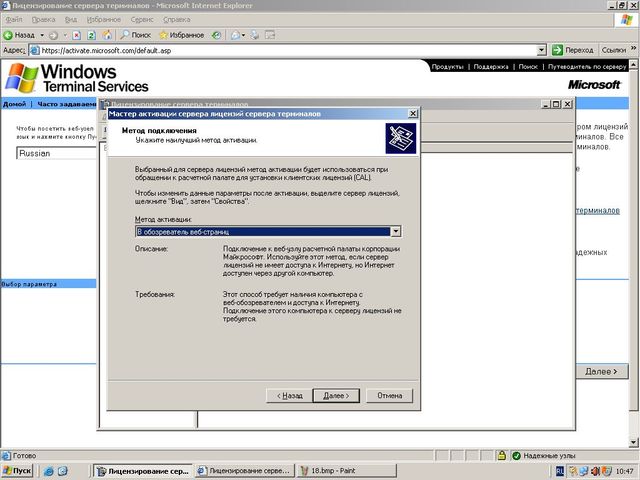
После выделения пункта, нажимаем "Далее". Появиться диалоговое окно (2), в котором сообщат наш код продукта (3) и предложат перейти на сайт activate.microsoft.com, что мы и сделаем.
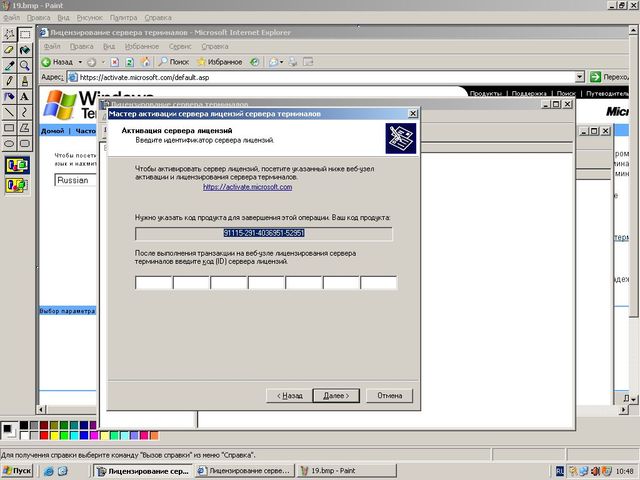
Делать это надо через браузер Internet Explorer. На страничке выбираем наш язык и пункт "Активация сервера лицензий". Жмем "Далее".
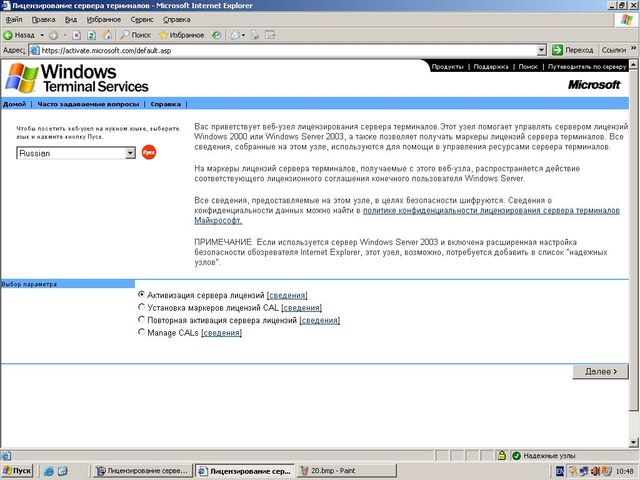
В появишейся форме заполняем все поля со звездочкой, надо вписать код продукта (3) и требуемые сведения (1). Нажимаем два раза "Далее".
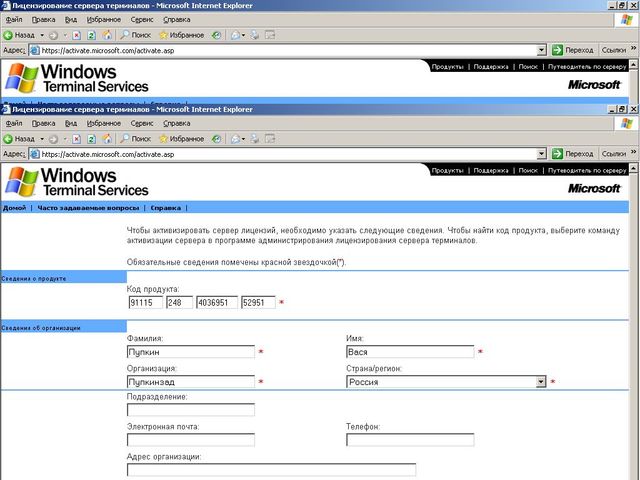
Нам выдадут код сервера лицензий.
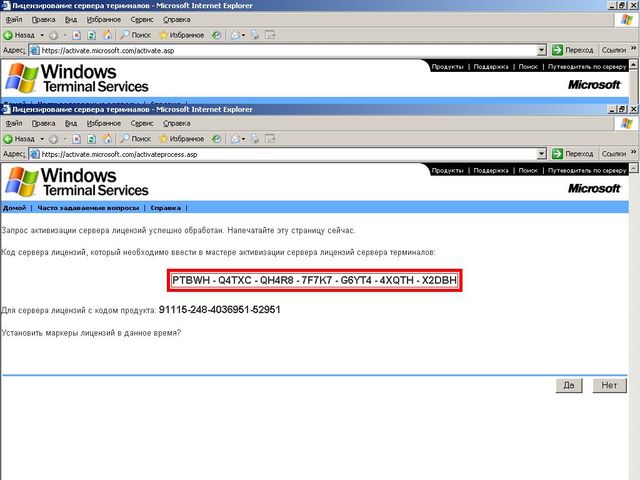
Не закрываем пока эту страничку. Вводим в диалоговом окне (2) полученный код (выделен красной рамкой).
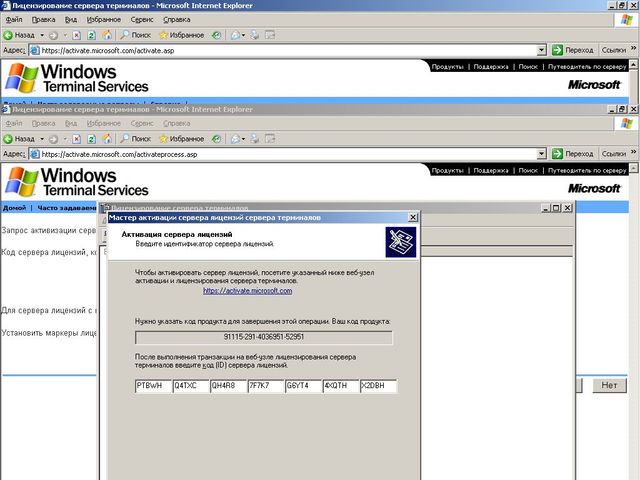
Нажимаем "Далее". Начнеться процесс обнаружения сервера. Появиться окно завершения активации. Убедитесь, что стоит галочка "Запустить мастер клиентских лицензий сейчас" и нажмите "Далее".
Появиться стартовое окно мастера клиентских лицензий, нажмите "Далее". Появиться диалоговое окно с запросом кода пакета лицензий (4). Теперь переходим обратно в InternetExplorer с кодом продукта и сервера лицензий и на вопрос "Установить маркеры лицензий в данное время?" отвечаем "Да". Далее выбираем пункт "cоглашение Enterprise agreement", и заполняем пункты со звездочками если они не заполнены.
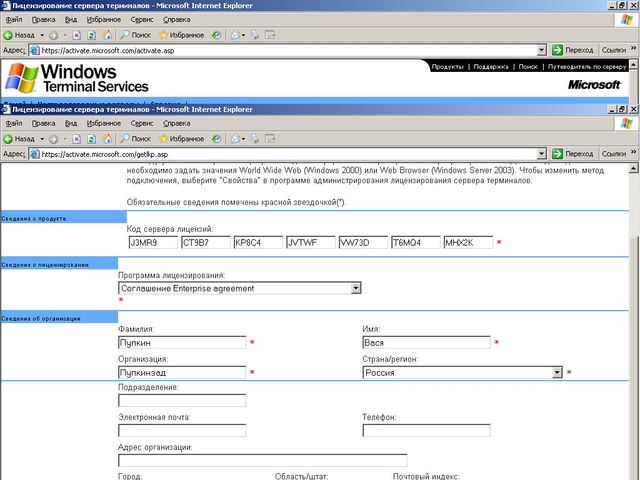
Нажимаем "Далее". Выбираем пункт "Windows Server 2003 Terminal Server Per Device Client Access License" вводим любое необходимое нам количество лицензий и номер соглашения. Номера соглашения можно найти в интернете, или же используйте один из этих 6565792, 5296992, 3325596, 4965437, 4526017. Нажимаем два раза "Далее". Появиться страничка с кодом пакета лицензий.
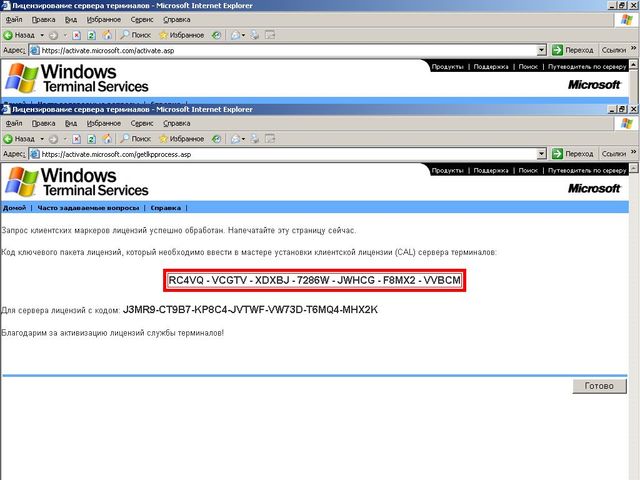
Этот код вводим в диалоговое окно (4). Нажимаем "Далее" и ждем окончания процесса обнаружения сервера. По окончании появиться окно извещающее об успешности процесса. Нажимаем "Готово".
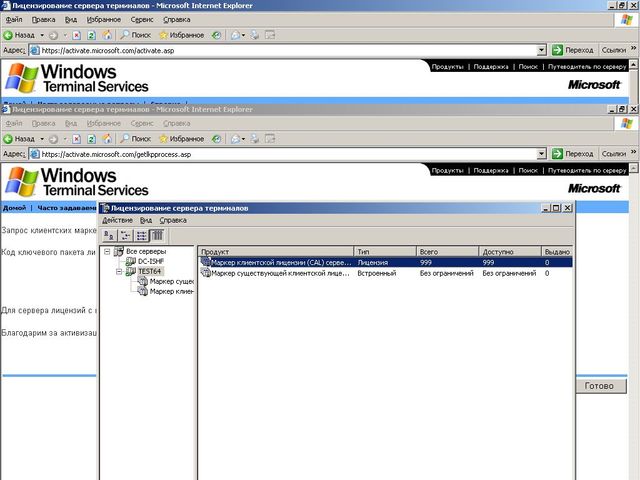
Установка и настройка завершена.
Взято отсюда.
Details
Info Wednesday 13 April 2011 - 11:08:49 by
Vampyr`s House!
Question
Установка сервера лицензирования сервера терминалов. 2003 server
Answer
Для того чтобы терминальные подключения работали больше 120 дней, нам потребуется установить сервер Лицензий терминалов. По умолчанию в Windows 2003 не добавлен компонент Лицензирования сервера терминалов. Нам придеться добавить его вручную.
Заходим в "Панель управления" (В классическом меню: Пуск ->Настройка->Панель управления). Дальше выбираем "Установка удаление программ"(тоже самое можно сделать через командную строку - введя команду appwiz.cpl).
Далее выбираем пункт "Установка компонентов Windows". В появившемся окне отмечаем галочкой пункт "Лицензирование сервера терминалов". Нажимаем "Далее". Появится окно с вопросом о типе сервера терминалов и месте хранения его базы данных. Тип сервера терминалов выбираем в зависимости от своих нужд. Предлагается два варианта:
1.
Всего вашего предприятия. В этом случае любой домен сможет воспользоваться услугами данного сервера.
2. Вашего домена или рабочей группы. В это случае сервер будет работать только в пределах одного домена или рабочей группы.
Каталог базы данных можно оставить по умолчанию или выбрать любое другое место его хранения. Нажимаем "Далее". Начнеться установка компонента. Скорее всего в процессе вас попросят указать расположение файла LSERVER.EX_ из дистрибутива Windows Server. Укажите папку дистрибутива. Если у вас 64 битная редакция Windows то файл находиться в папке AMD64. После этого мастер завершит установку и попросит нажать кнопку "Готово".
Теперь необходимо провести активацию нашего сервера лицензирования терминалов. Для этого заходим в оснастку "Лицензирование сервера терминалов". Делается это так: заходим в пуск - программы - администрирование (тоже самое можно сделать через командную строку - введя команду control admintools ) и выбираем необходимую оснастку. Появиться окно оснастки. В первый запуск возможно произойдет продолжительный поиск серверов лицензирования. После его окончания появиться список серверов. Неактивироанный сервер отмечен красным крестиком и рядом будет надпись "Не активирован".
Для начала заполним любой ерундой сведения о сервере. Для этого щелкаем правой кнопкой по неактивированному серверу и выбираем "свойства". Заполняем все пункты вкладки "Требуемые сведения" (1) и нажимаем ОК. И где нибудь записываем то что мы там написали. Теперь выделяем щелчком левой кнопки мыши необходимый сервер и нажимаем пункт меню "Действие" и подпункт "Активировать сервер". Запустить мастер активации сервера терминалов. Нажимаем кнопку "Далее". Теперь нам предложат выбрать способ активации. Если вы собираетесь пользоваться лицензионным ПО и платить за лицензии сервера терминалов, то можно выбрать любой удобный для вас способ. В противном случае вариант с телефоном исключается.И тут можно пойти двумя путями:
1. Пройти процесс регистрации\активации сервера лицензирования терминалов через интернет напрямую. То есть через пункт "Автоподключение". Это самый простой и быстрый способ. От пользователя требуется минимум вмешательства. В большинстве случаев в независимости от лицензионности вашей ОС и ПО он работает. Но если вы не хотите рисковать, переходите ко второму.
2. Интерактивный процесс активации через интернет, с непосредственным участием пользователя. То есть через пункт "В обозреватель веб страниц". Это наиболее анонимный из способов, так как нет необходимости соединяться с серверами компании Microsoft для процесса активации. Рассмотрим его подробнее.
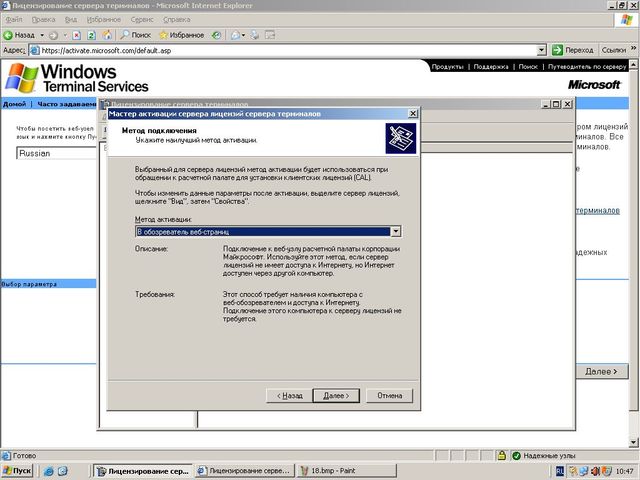
После выделения пункта, нажимаем "Далее". Появиться диалоговое окно (2), в котором сообщат наш код продукта (3) и предложат перейти на сайт activate.microsoft.com, что мы и сделаем.
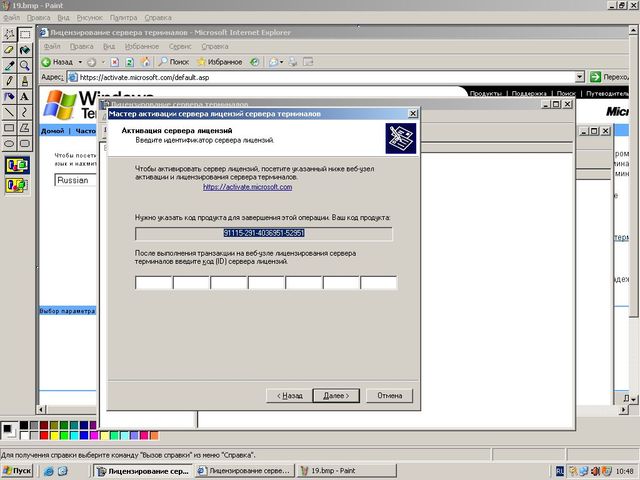
Делать это надо через браузер Internet Explorer. На страничке выбираем наш язык и пункт "Активация сервера лицензий". Жмем "Далее".
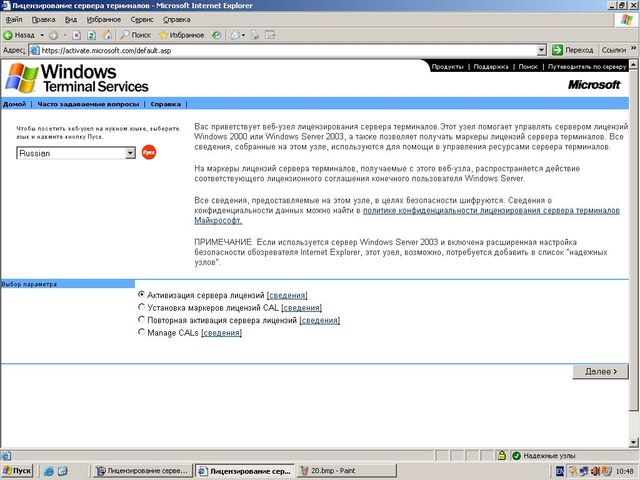
В появишейся форме заполняем все поля со звездочкой, надо вписать код продукта (3) и требуемые сведения (1). Нажимаем два раза "Далее".
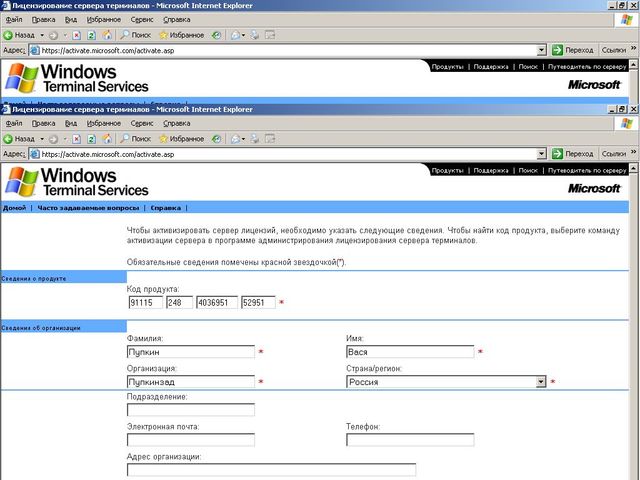
Нам выдадут код сервера лицензий.
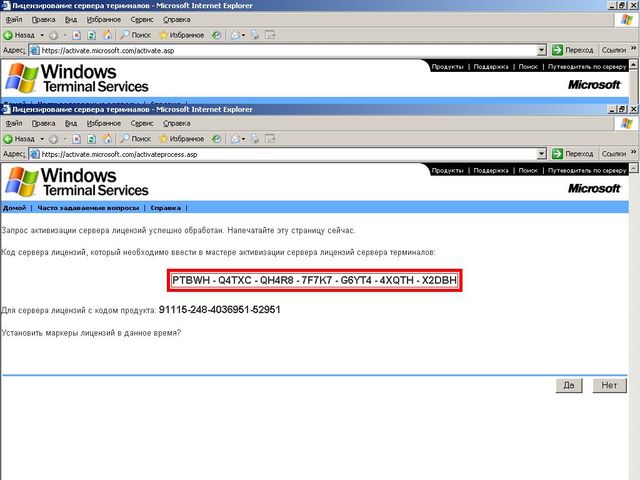
Не закрываем пока эту страничку. Вводим в диалоговом окне (2) полученный код (выделен красной рамкой).
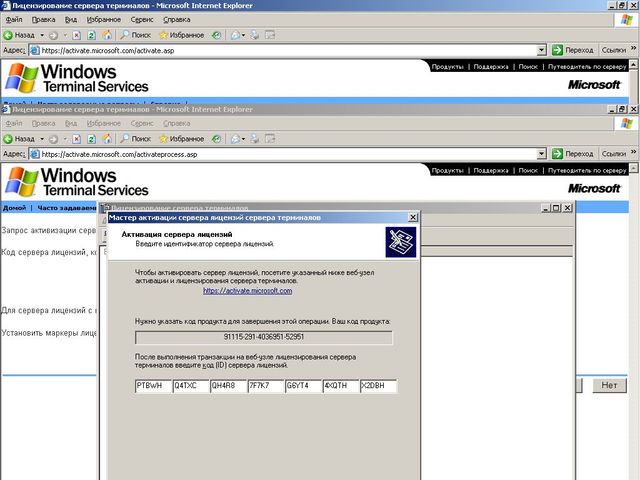
Нажимаем "Далее". Начнеться процесс обнаружения сервера. Появиться окно завершения активации. Убедитесь, что стоит галочка "Запустить мастер клиентских лицензий сейчас" и нажмите "Далее".
Появиться стартовое окно мастера клиентских лицензий, нажмите "Далее". Появиться диалоговое окно с запросом кода пакета лицензий (4). Теперь переходим обратно в InternetExplorer с кодом продукта и сервера лицензий и на вопрос "Установить маркеры лицензий в данное время?" отвечаем "Да". Далее выбираем пункт "cоглашение Enterprise agreement", и заполняем пункты со звездочками если они не заполнены.
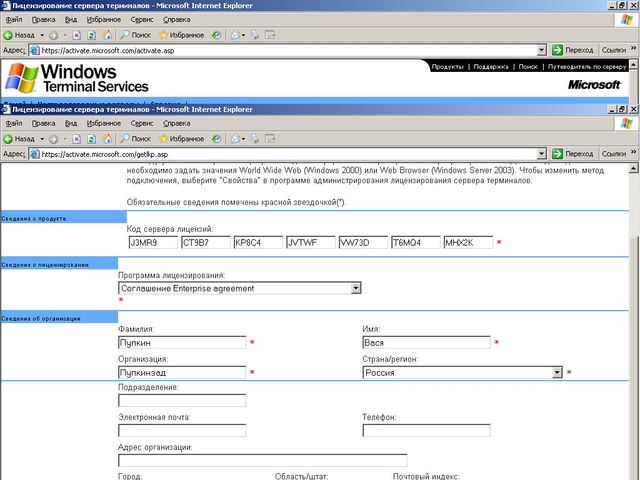
Нажимаем "Далее". Выбираем пункт "Windows Server 2003 Terminal Server Per Device Client Access License" вводим любое необходимое нам количество лицензий и номер соглашения. Номера соглашения можно найти в интернете, или же используйте один из этих 6565792, 5296992, 3325596, 4965437, 4526017. Нажимаем два раза "Далее". Появиться страничка с кодом пакета лицензий.
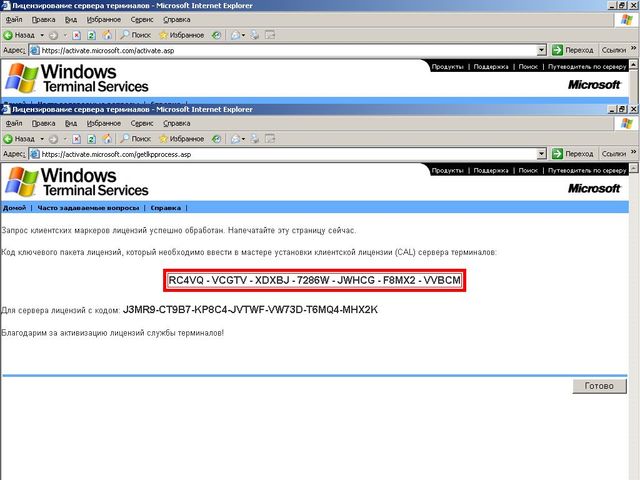
Этот код вводим в диалоговое окно (4). Нажимаем "Далее" и ждем окончания процесса обнаружения сервера. По окончании появиться окно извещающее об успешности процесса. Нажимаем "Готово".
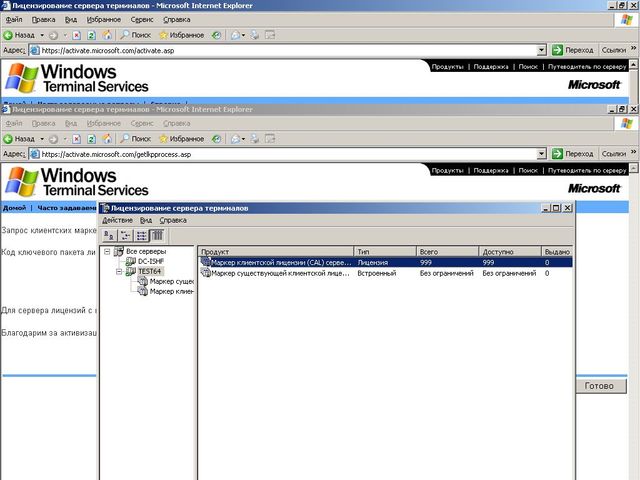
Установка и настройка завершена.
Взято отсюда.
Details
Info Wednesday 13 April 2011 - 11:08:49 by
Vampyr`s House!